Использование универсальной последовательной шины (USB) является стандартом в современных компьютерах и устройствах. Однако, не всегда очевидно, какой версии USB используется на определенном компьютере. Особенно важно знать, используется ли USB 2.0 или USB 3.0, так как это влияет на скорость передачи данных и возможности подключения других устройств.
USB 2.0 является более старым и распространенным стандартом. Он предлагает скорость передачи данных до 480 Мбит/с и имеет характеристики, которые подходят для большинства устройств, включая клавиатуры, мыши и принтеры. Если ваш компьютер был приобретен несколько лет назад и вы не обновляли его, вероятнее всего он использует USB 2.0.
Однако, если вам нужно подключить более быстрые устройства, такие как внешний жесткий диск или флеш-накопитель с большим объемом данных, желательно определить, поддерживает ли ваш компьютер USB 3.0.
USB 3.0 (иногда называемый также SuperSpeed USB) – это новейшая версия стандарта USB, который предлагает значительно более высокую скорость передачи данных до 5 Гбит/с. Это позволяет в несколько раз ускорить процесс передачи данных между компьютером и подключенными устройствами. USB 3.0 порты легко узнать по голубому цвету внутренней части порта, в отличие от черного цвета портов USB 2.0 или USB 1.1.
Для того чтобы определить, используется ли на вашем компьютере USB 2.0 или USB 3.0, вы можете также воспользоваться системной информацией или утилитами для определения аппаратного обеспечения компьютера. Откройте раздел устройств USB в меню управления и проверьте, есть ли там упоминания USB 3.0. Если вам недоступен этот раздел или вам нужна более подробная информация, вы можете воспользоваться программами-утилитами для определения конфигурации компьютера или связаться с производителем компьютера для получения дополнительной информации.
Как определить тип использованного USB на компьютере

Самый простой способ определить тип USB - обратить внимание на цвет порта. USB 3.0-порты обычно окрашены в синий цвет, в то время как USB 2.0-порты могут быть черного или белого цвета. Это может варьироваться в зависимости от производителя компьютера или материнской платы.
Если у вас нет синего порта USB, вы можете проверить тип USB с помощью операционной системы. В Windows вы можете открыть Диспетчер устройств и найти контроллеры USB. Если в списке устройств есть "Расширенный контроллер хоста USB 3.0", то ваш компьютер поддерживает USB 3.0. Если такого устройства нет, значит вы используете USB 2.0.
В Mac вы можете открыть "Сведения о системе" и перейти на вкладку "USB". Там вы увидите информацию о подключенных устройствах USB и их типе.
Также, некоторые устройства USB имеют маркировку или надпись о типе USB на самом кабеле или корпусе. Это может помочь определить тип USB, особенно если вы подключаете устройство к компьютеру при помощи этого кабеля.
Зная тип используемого USB, вы сможете выбрать совместимые устройства и настроить их наилучшим образом на вашем компьютере.
USB 2.0 vs USB 3.0: как отличить?

Существуют две основные версии USB: USB 2.0 и USB 3.0. Они имеют различные характеристики и скорости передачи данных. Чтобы определить, какая версия USB используется на вашем компьютере, вы можете воспользоваться несколькими способами:
| Внешний вид разъема | Скорость передачи данных |
| USB 2.0 | До 480 Мбит/с |
| USB 3.0 | До 5 Гбит/с |
Наиболее наглядным способом определения версии USB является внешний вид самого разъема. Разъем USB 2.0 имеет четыре контакта, образующих прямоугольник, в то время как разъем USB 3.0 имеет дополнительные пять контактов, расположенных слева от прямоуголных контактов. Кроме того, разъем USB 3.0 обычно окрашен синим цветом, чтобы его легче было отличить от других разъемов.
Если внешний вид разъема вам не помог в определении версии USB, можно воспользоваться программными средствами. На компьютере с операционной системой Windows вы можете зайти в "Устройства и принтеры" в "Панели управления" и щелкнуть правой кнопкой мыши на иконке "USB-устройство", затем выбрать "Свойства". В разделе "Сведения" вы сможете увидеть информацию о версии USB.
Теперь, когда вы знаете, как отличить USB 2.0 от USB 3.0, вы можете использовать это знание для правильного выбора USB-устройств и оптимальной передачи данных.
Как узнать версию USB-порта?

Для того чтобы узнать версию USB-порта на вашем компьютере, можно воспользоваться несколькими способами. Рассмотрим два наиболее распространенных из них:
1. Определение версии порта по внешнему виду. Если у вас на компьютере есть USB 3.0-порт, то его можно легко отличить от USB 2.0-порта по цвету. Версия 2.0 имеет обычно синий цвет, а версия 3.0 – синий и имеет дополнительные контакты.
2. Проверка версии порта через программное обеспечение. Существуют программы, которые могут помочь определить версию USB-порта на вашем компьютере. Одним из таких программных средств является USBDeview.
Чтобы воспользоваться программой USBDeview:
| Шаг | Описание |
|---|---|
| 1 | Скачайте и установите программу USBDeview на свой компьютер. |
| 2 | Запустите программу и найдите в списке ваш USB-порт. |
| 3 | В колонке "Состояние" узнайте версию вашего порта. Если там указано "USB 3.0", значит это USB 3.0-порт. Если указано "USB 2.0", значит это USB 2.0-порт. |
Теперь вы знаете два способа, как определить версию USB-порта на вашем компьютере. Выберите подходящий для вас и узнайте, какие порты у вас используются!
Методы определения типа USB на Windows

В Windows есть несколько способов определить тип подключенного USB устройства:
- Использование диспетчера устройств:
- Нажмите правой кнопкой мыши по значку "Пуск" в левом нижнем углу экрана.
- Выберите "Диспетчер устройств".
- Раскройте категорию "Универсальные последовательные шина" или "Universal Serial Bus controllers".
- Если устройство подключено через USB 2.0, оно будет отображено как "Enhanced Host Controller". Если через USB 3.0 - как "eXtensible Host Controller".
- Использование программного обеспечения:
- Скачайте и установите USB Device Tree Viewer.
- Запустите программу.
- Выберите USB контроллер в левой части окна.
- В правой части окна будет отображена информация о подключенных устройствах, включая их тип (USB 2.0 или USB 3.0).
- Нажмите правой кнопкой мыши по значку "Пуск" в левом нижнем углу экрана.
- Выберите "Диспетчер устройств".
- Раскройте категорию "Универсальные последовательные шина" или "Universal Serial Bus controllers".
- Найдите подключенное USB устройство, откройте его свойства.
- Во вкладке "Сведения" будет указано поколение шины USB (USB 2.0 или USB 3.0).
Используя вышеуказанные методы, вы сможете легко определить тип USB устройства на компьютере под управлением Windows.
Как узнать версию USB-порта на macOS
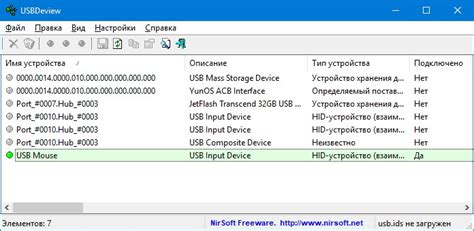
MacOS предоставляет простой способ узнать версию USB-порта на компьютере. Для этого нужно выполнить следующие шаги:
- Откройте меню "Apple" в левом верхнем углу экрана и выберите пункт "О этом Mac".
- В открывшемся окне нажмите на кнопку "Системная информация".
- В левой части окна найдите пункт "USB".
- В правой части окна появится список всех подключенных USB-портов с их версиями.
В этом списке вы сможете увидеть версии всех USB-портов на вашем Mac. USB 3.0 порты будут обозначены как "SuperSpeed USB". Если вы видите эту надпись, значит у вас есть как минимум один USB 3.0 порт.
Теперь вы знаете, как узнать версию USB-порта на macOS и определить, поддерживает ли ваш компьютер USB 3.0.
Внешние признаки USB 2.0 и USB 3.0

Первым и наиболее заметным внешним признаком является цвет порта USB. USB 2.0 порты обычно раскрашены в черный или белый цвет. Однако, иногда производители могут отклоняться от этой традиции и использовать другие цвета. Соответственно, USB 3.0 порты обычно имеют голубой цвет, что относительно легко узнать.
Кроме цвета, другой внешний признак, позволяющий отличить USB 2.0 от USB 3.0, - это наличие дополнительных контактов внутри порта. USB 3.0 порты совместимы с USB 2.0 устройствами, но обладают дополнительными контактами, которые используются для повышения скорости передачи данных. Если вы заглянете в USB порт и увидите, что в нем есть дополнительные контакты на задней стороне, то это значит, что перед вами USB 3.0 порт.
Также USB 3.0 порты часто маркируются специальным символом "SS" (SuperSpeed), который указывает на более высокую скорость передачи данных, чем USB 2.0. Если вы увидите этот символ рядом с портом USB, то это гарантированно USB 3.0 порт.
Итак, чтобы определить, используется ли на вашем компьютере USB 2.0 или USB 3.0, обратите внимание на цвет порта, наличие дополнительных контактов внутри порта и наличие символа "SS". Эти внешние признаки помогут вам определить тип используемого USB стандарта без необходимости обращаться к специальным программам или настройкам операционной системы.